word文档输入英文首个字母自动变成大写?或许有的伙伴遇到此问题还不会处理的,而今天小编就来分享word文档输入英文首个字母自动变成大写的处理教程,有需要的可以来看一看哦。
1、小编输入一个英语单词,第一个字母就自动大写了。点击word软件左上角的“文件”选项;
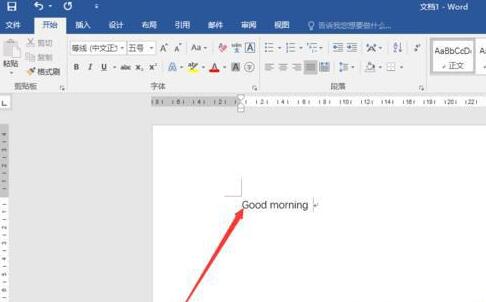
2、进入文件页面之后,点击页面左侧的“选项”选项卡;
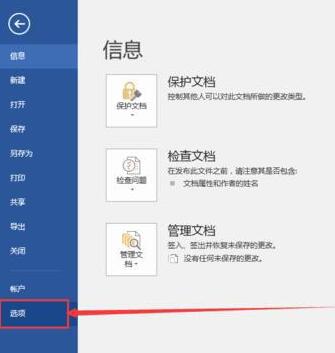
3、打开Word设置选项窗口之后,首先点击左侧的“校对”选项;
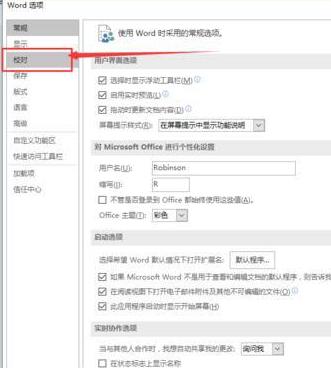
4、点击校对选项卡中的“自动更正选项”;
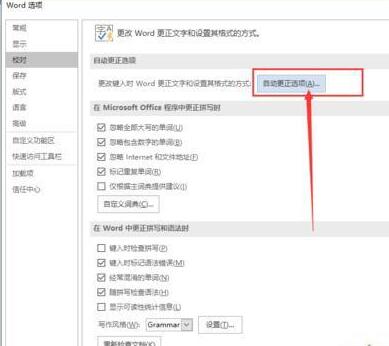
5、点击“自动更正”选项卡下的“句首字母大写”选项,取消该选项的勾选状态,然后点击“确定”;
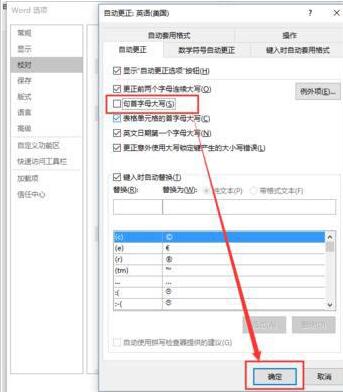
6、再次在word中输入英语单词时第一个字母就不会自动大写了。
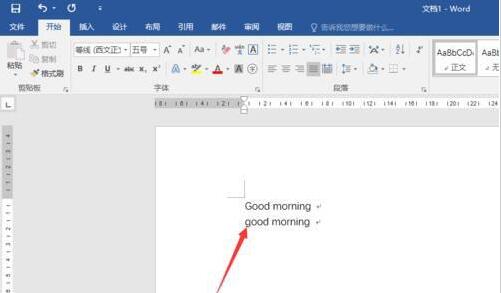
若碰到在word文档输入英文时第一个字母自动变成大写,可参考上述教程设置,设置之后,输入的第一个字母就不会是大写的了。
上文就讲解了word文档输入英文首个字母自动变成大写的处理操作过程,希望有需要的朋友都来学习哦。



 植物大战僵尸无尽版
植物大战僵尸无尽版 口袋妖怪绿宝石
口袋妖怪绿宝石 超凡先锋
超凡先锋 途游五子棋
途游五子棋 超级玛丽
超级玛丽 地牢求生
地牢求生 原神
原神 凹凸世界
凹凸世界 热血江湖
热血江湖 王牌战争
王牌战争 荒岛求生
荒岛求生 第五人格
第五人格 香肠派对
香肠派对 问道2手游
问道2手游




























